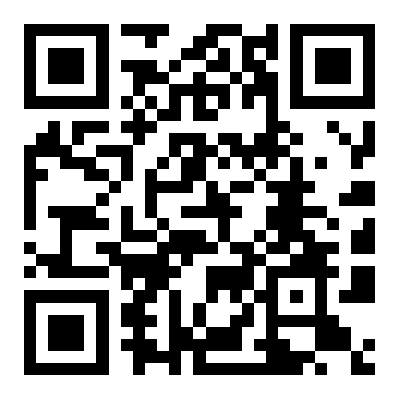本文文章目录
一、将竖排的数据快速复制到横排的由2个单元格合并的单元格里
二、对指定区域中符合指定条件的单元格计数-COUNTIF函数
三、一个表的数据对应到另一个表-VLOOKUP、HLOOKUP函数
四、快速跳转起始单元格和快速填充相同内容
五、不合并单元格的情况下标题栏显示为合并居中
之后的空了来看整不整目录吧,不晓得怎么快捷的搞目录,用HTML整的锚点,有点麻烦^^感觉越来越懒了,反正后面的越来越简短,自己能看懂就行了
一、将竖排的数据快速复制到横排的由2个单元格合并的单元格里
如图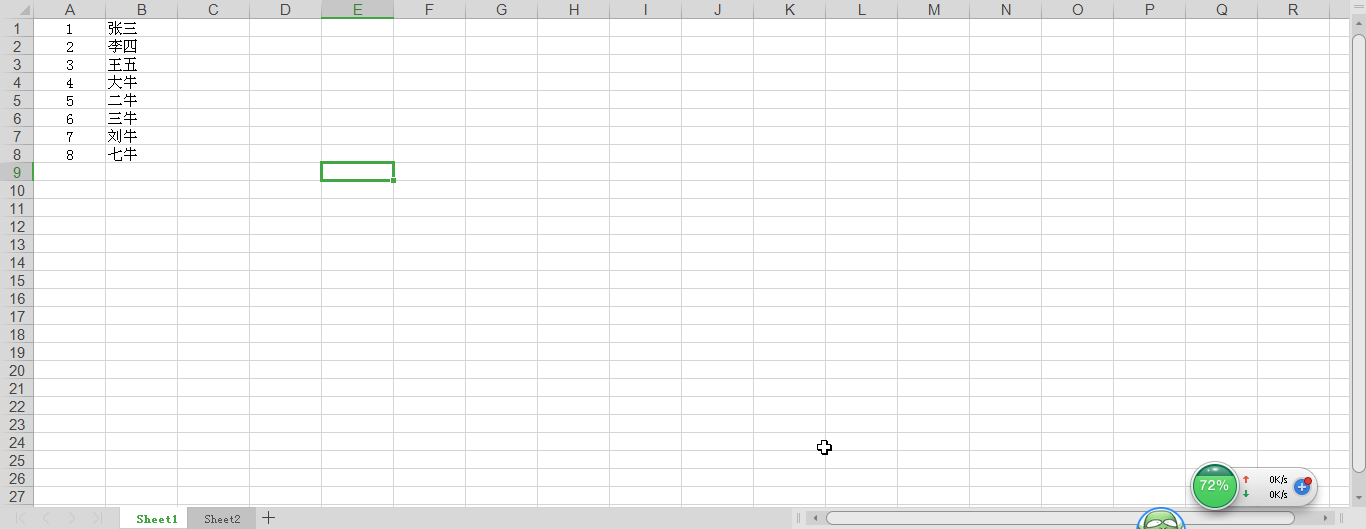
我需要把上面这个表名字栏的名字复制到下面这个表中,下面这个表是横排的,而且是由2个单元格合并的单元格,直接复制粘贴肯定是不行的。
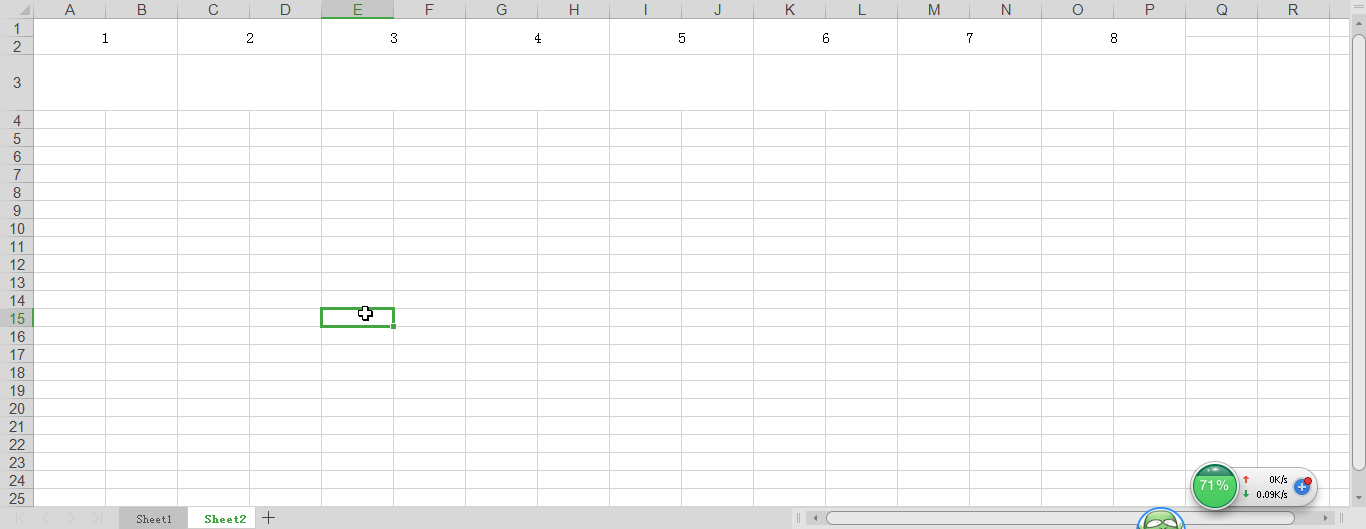
第一步,在第一个表名字的旁边重新编个序号,然后再重复一次,如图
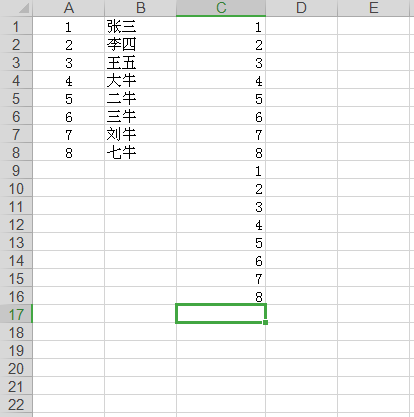
第二步,升序排序,扩展选定区域
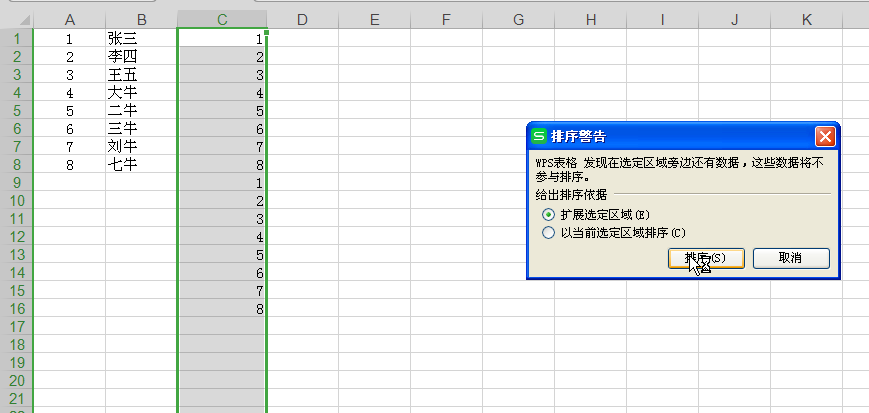
第三步,复制选定部分
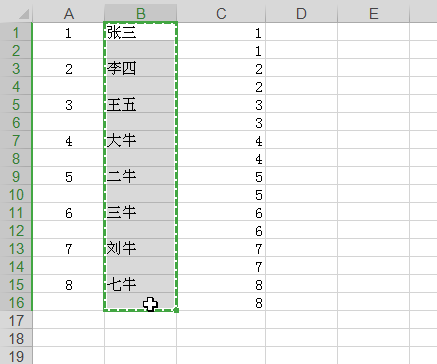
第四步,在第二个表需要复制进数据的第一个单元格空白处右键,选择性粘贴,选择数值,转置处打勾(不是横排的不需要转置)
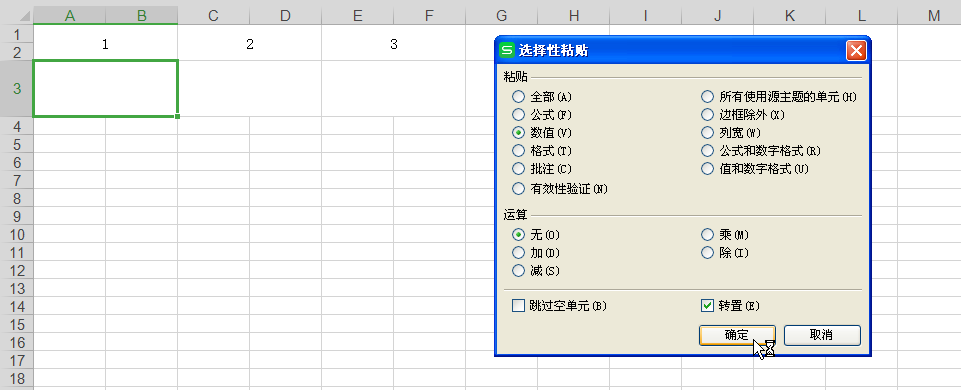
最后,数据就复制到里面了。
>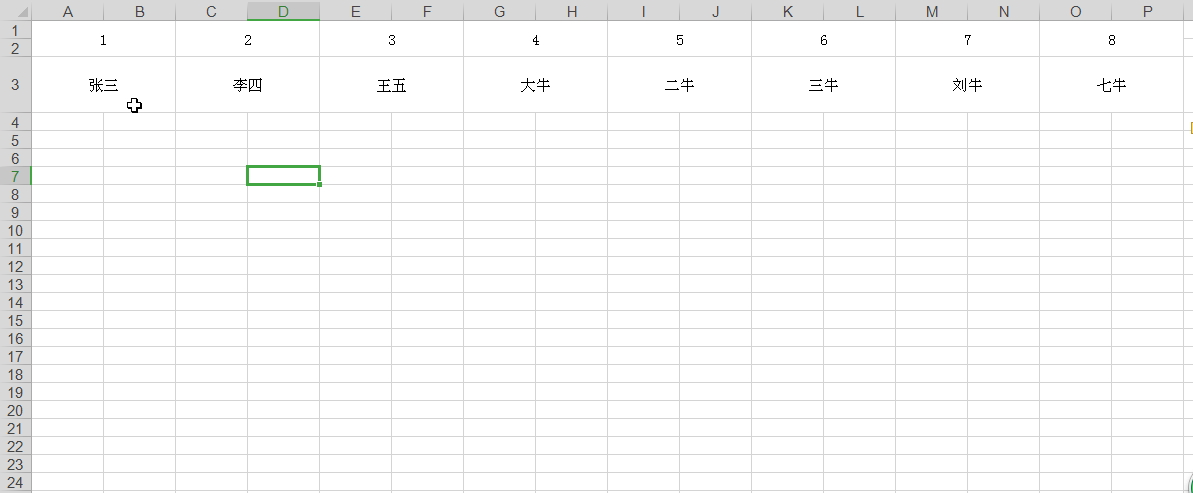
如图,我想统计座位数在20座及20座以下,21座至30座,31座及31座以上的个数。
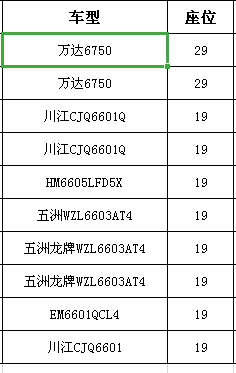
在汇总表格里,用COUNTIF函数选定范围,然后分别按条件输入,就可以自动得到个数了。
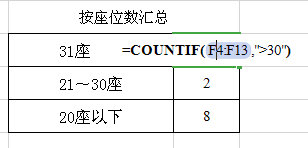
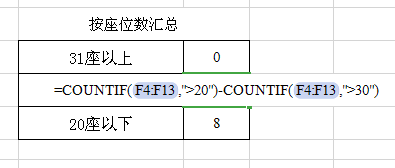
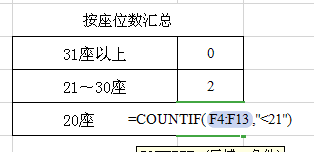
三、一个表的数据对应到另一个表VLOOKUP(纵向查找)、HLOOKUP函数(横向查找)
=VLOOKUP(查找值,查找范围,查找范围内的第几列,FALSE)
如:下面“姓名”在A1栏,“吉祥物组”在C3栏
| 姓名 | 金额 | 部门 |
| 张三 | 1000 | 空气污染组 |
| 李四 | 2000 | 吉祥物组 |
此时,在另个表格里,要自动查找李四(李四在E1单元格里)的部门,就在李四后的表格里输入=VLOOKUP(E1,$A$1:$C$3,3,FALSE),就自动对应出李四的部门了,单元格范围字母前后加$是为了绝对引用,锁定范围(可以点进单元格里按F4快捷切换),大量数据拖动公式的时候不移动查找范围。
HLOOKUP同理,只是查找的方向不同。
扩展一下,对应不到的数据,显示的不是空白而是N/A,影响数据计算,可以公式外再套公式,如上面那个公式可以改为=IFERROR(VLOOKUP(E1,$A$1:$C$3,3,FALSE),"0"),则对应不到的数据为0,也可以改为横杠空白。
快速跳转起始单元格:Ctrl+方向键
快速填充相同内容:在要填充的竖排单元格的最后一个单元格按Ctrl+Shift+↑,然后Ctrl+D
不合并单元格的情况下标题栏显示为合并居中,主要是有怕标题栏是个合并单元格造成一些列的数据不好处理。
在选择好标题栏的范围,右键,单元格格式,对齐,水平对齐里选跨列居中。
六、单元格里的日期距离本月有多少个月
=DATEDIF(日期或有日期的单元格位置,TODAY(),"m")
七、范围内空白栏填充数字0
选中需要填写数字0的范围,Ctrl+G调出定位对话框,定位条件选空值,然后输入数字0,再按住Ctrl不放,回车,该范围内的所有空白栏都填充了数字0。
八、两个单元格的内容合并到一个单元格里
如一个在A1,一个在A2,需要将A1和A2的内容都显示到A3里,则在A3输入=A1&A2
九、一个单元格的内容(中间有相同的间隔符号)分列到几个单元格里
数据,分列,输入间隔的符号。
步骤中有一步可以选数据类型,有时候不分列,只是批量单元格转文本格式也可以用这个,选中需要转文本的列,分列,一直下一步,数据类型选文本完成。
十、按标注颜色数据求和
有时候颜色不在一列里,在一列就可以用筛选工具按颜色筛选了,要在一个表很多列里按颜色合计数据的话,
CTRL+F 查找 选项 格式 选好后用吸管工具需要的颜色上吸一下,查找全部,CTRL+A全选,
然后在名称框里输入一个名称,回车,
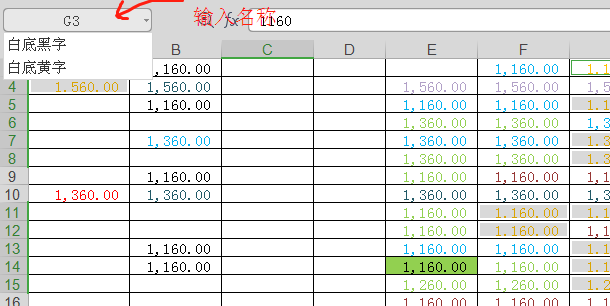
然后在要显示合计的单元格里输入=SUM(名称)。
十一、比较两个文本字符串,如果它们完全相同,则返回 TRUE,否则返回 FALSE
=EXACT(第一个单元格位置,第二个单元格位置)
十二、永不看错行
很多行很多列的时候,肉眼对行费事费力还容易出错,WPS个人版会员有个好用的功能,永不看错行,但企业版我没找到这个功能(已经找到了,在视图-阅读模式 ),这个代码可以实现这个功能,我用的WPS企业版,OFFICE方法类似,开发工具→VB编辑器→Project展开,WPS表格对象展开,右键点击需要的表格,查看代码,然后输入以下代码
),这个代码可以实现这个功能,我用的WPS企业版,OFFICE方法类似,开发工具→VB编辑器→Project展开,WPS表格对象展开,右键点击需要的表格,查看代码,然后输入以下代码
Private Sub Worksheet_SelectionChange(ByVal Target As Excel.Range)
On Error Resume Next
Cells.FormatConditions.Delete
With Target.EntireRow.FormatConditions
.Delete
.Add xlExpression, , "TRUE"
.Item(1).Interior.ColorIndex = 24
End With
With Target.EntireColumn.FormatConditions
.Delete
.Add xlExpression, , "TRUE"
.Item(1).Interior.ColorIndex = 24
End With
Selection.FormatConditions.Delete
End Sub
效果如下:
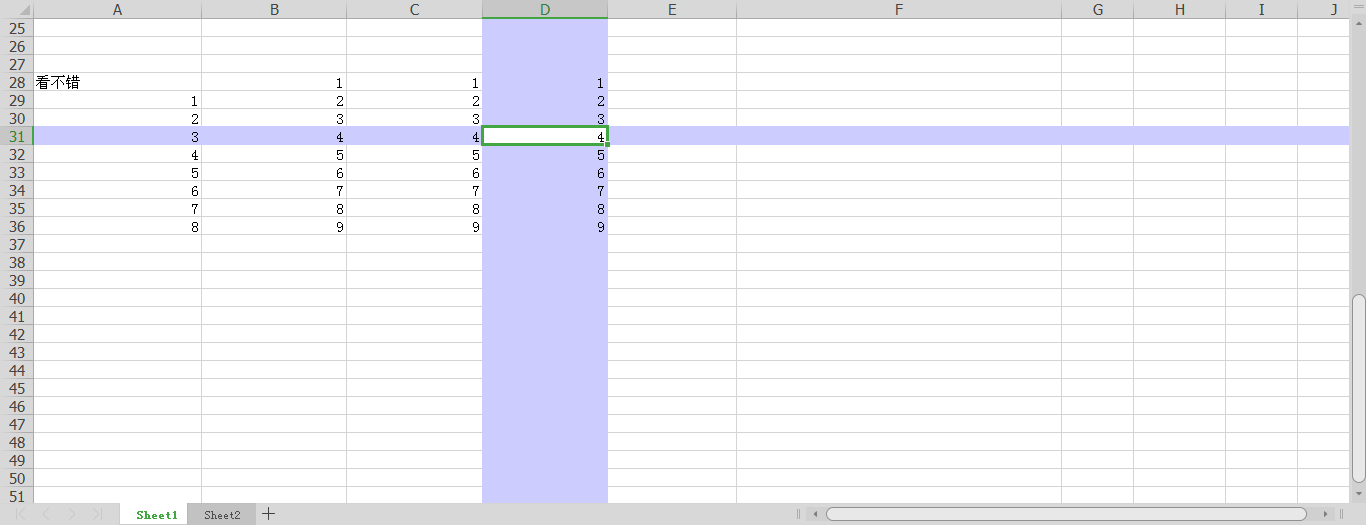
Ps.对颜色有强迫症将代码里的两个24换成1~56里的数字,用自己喜欢的颜色
十三、按条件求和SUMIF和SUMIFS
SUMIF
这个有时候可以代替数据透视
比如
| 年 | 姓名 | 金额 |
| 2011 | 张三 | 100 |
| 2012 | 李四 | 200 |
| 2013 | 小小 | 300 |
| 2011 | 张三 | 400 |
| 2012 | 小小 | 500 |
| 2013 | 李四 | 600 |
| 2013 | 张三 | 100 |
要求张三的金额和,=SUMIF(姓名单元格范围区域,张三的单元格,金额单元格范围区域)
或者点fx选择
SUMIFS
每一年设置为下拉菜单,选哪一年,求和哪一年张三的金额和
在表格输入
| 2011 |
| 2012 |
| 2013 |
数据,有效性,允许选为序列,来源选择上面这个范围,得到一个年的下拉菜单格。
=SUMIFS(金额单元格范围区域,年的单元格范围区域,下拉菜单格,姓名单元格范围区域,张三的单元格)
或者点fx选择
好了,再来一个,用SUMIFS来做一个实用的东西,比如求一段日期之间的金额合计。
源数据:
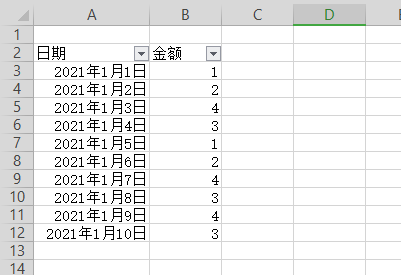
效果:
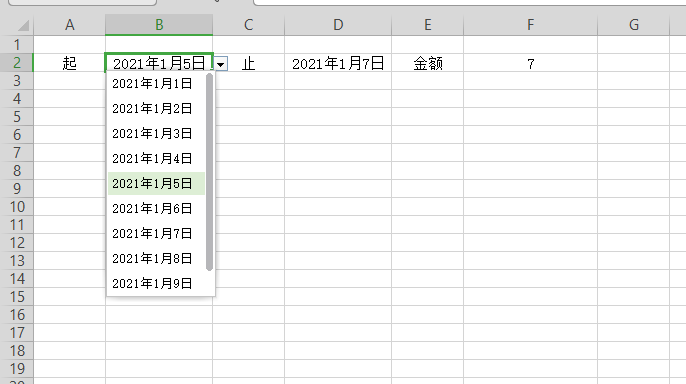
这里的起和止的日期用了数据有效性-序列,可以在生成下拉菜单选择起止日期,
金额和的公式为=SUMIFS(数据!$B$3:$B$12,数据!$A$3:$A$12,">="&B2,数据!$A$3:$A$12,"<="&D2)
十四、排名RANK
=RANK(数值,数值范围并按F4锁定,排位方式0降序非0升序)
让排名单元格前面显示红旗
选择排序范围,条件格式,图表集,选红旗,再选条件格式,管理规则,双击输入显示红旗的规则
十五、Python快速处理电子表格代码
需要Python编程软件,安装pandas、openpyxl、NumPy、xlrd第三方库
安装库的方法为CMD下pip install XXX,安装了用pip list查看是否安装上
第三方库安装太慢可以使用国内的源,在安装命令后加个 -i 然后接国内源地址
pip install pandas -i https://pypi.douban.com/simple/
另外,升级库,运行程序时如提示xlrd版本太低的错误,则
pip install --upgrade xlrd
Python库国内镜像地址:
1.阿里云:https://mirrors.aliyun.com/pypi/simple/
2.豆瓣:https://pypi.douban.com/simple/
3.清华大学:https://pypi.tuna.tsinghua.edu.cn/simple/
4.中国科学技术大学 http://pypi.mirrors.ustc.edu.cn/simple/
5.华中理工大学:http://pypi.hustunique.com/
6.山东理工大学:http://pypi.sdutlinux.org/
————————————————
1、批量透视汇总
多个电子表格的汇总透视,文件路径和汇总值、透视列名按自己的修改,维度可以增加
import os
import numpy as np
import pandas as pd
files = []
dfs=[]
for file in os.listdir('C:\\Users\\YANGYIVIP\\Desktop\\分析'):
if '.xlsx' in file:
files.append(file)
dfs.append(pd.read_excel('C:\\Users\\YANGYIVIP\\Desktop\\分析\\'+file))
print(files)
concat_df = pd.concat(dfs,sort=True)
df_toushi = pd.pivot_table(concat_df,values=['汇总值1','汇总值2'],index=['透视列名1','透视列名1'],aggfunc=np.sum)
df_toushi.to_excel('C:\\Users\\YANGYIVIP\\Desktop\\分析\\汇总透视.xlsx')2、多个电子表格的合并
import pandas as pd #1.记录文件夹路径 2.将原表格构建到新表格中 3.找到所有需要合并的表,写进新表格 import os file_dir = 'C:\\Users\\YANGYIYIVIP\\Desktop\\YY' #文件路径 new_filename = file_dir + '\\new_file.xlsx' #构建新的表格名称 file_list = os.listdir(file_dir) #找到文件路径下的所有表格名称,返回列表 new_list = [] for file in file_list: file_path = os.path.join(file_dir,file) #重构文件路径 print(file_path) dataframe = pd.read_excel(file_path) #将excel转换成DataFrame new_list.append(dataframe) #保存到新列表中 df = pd.concat(new_list) #多个DataFrame合并为一个 df.to_excel(new_filename,index=False) #写入到一个新excel表中
3、多sheet合并
import pandas as pd #合并多个sheet
data = pd.read_excel('C:\\Users\\YANGYIVIP\\Desktop\\财务费用.xlsx',None)
cols = list(data.keys())
newdata =pd.DataFrame()
for i in cols:
df= data[i]
newdata=pd.concat([newdata,df])
newdata.to_excel('C:\\Users\\YANGYIVIP\\Desktop\\财务合并数据.xlsx',index=False)4、按照某一列的条件拆分为多个sheet,比如下面代码为把合并.xlsx按E列拆分
import openpyxl #拆分多个sheet
workbook = openpyxl.load_workbook('C:\\Users\\YANGYIVIP\\Desktop\\合并.xlsx')
s = workbook['Sheet1']
departs = []
for i in range(1,s.max_row):
departs.append(s['E'][i].value)
departs = list(set(departs))
departs_linenum = {}
for depart in departs:
departs_linenum[depart]=[1]
for i in range(1,s.max_row):
depart = s['E'][i].value
departs_linenum[depart].append(i+1)
for depart in list(departs_linenum.keys()):
new_sheet = workbook.create_sheet(depart)
i = 1
for linenum in departs_linenum[depart]:
for j in range(s.max_column):
new_sheet.cell(i,j+1).value = s[str(linenum)][j].value
i+=1
workbook.save('C:\\Users\\YANGYIVIP\\Desktop\\拆分.xlsx')5、从Excel表中查找指定数据填入新表
模板
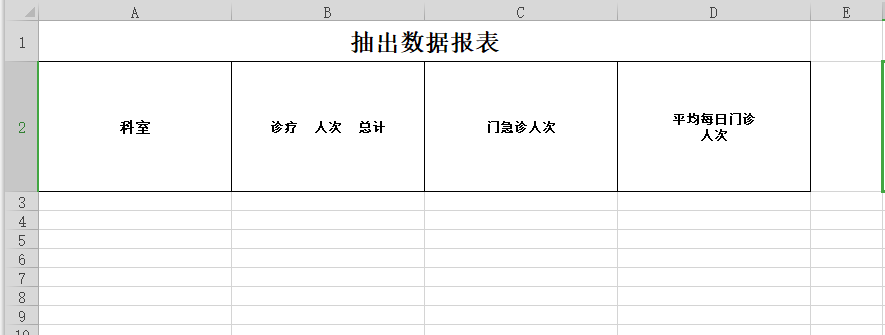
要抽取原文件的黄色部分到模板里生成新表

#读取xls文件中的数据
import xlrd
file = "原表.xls"
wb = xlrd.open_workbook(file) #读取工作簿
ws = wb.sheets()[0] #选第一个工作表
data = []
for row in range(7, ws.nrows):
name = ws.cell(row, 1).value.strip() #科室名称
total1 = ws.cell(row, 2).value #总计
total2 = ws.cell(row, 3).value #计
avg = ws.cell(row, 20).value #平均每日人次
info_list=[name,total1,total2,avg]
if info_list[0] != "": #去除空数据
data.append(info_list)
from openpyxl import load_workbook
from openpyxl.styles import Border, Side, PatternFill, Font, GradientFill, Alignment #设置单元格格式
thin = Side(border_style="thin", color="000000")#定义边框粗细及颜色
file = "统计表模板.xlsx"
wb = load_workbook(file)
ws = wb.active
#写入数据
for i in data:
ws.append(i)
#设置字号,对齐,缩小字体填充,加边框
#Font(bold=True)可加粗字体
for row_number in range(3, ws.max_row+1):
ws.row_dimensions[row_number].height = 25 #设置行高
for col_number in range(1,5):
c = ws.cell(row=row_number,column=col_number)
c.font = Font(size=11,bold=True)
c.border = Border(top=thin, left=thin, right=thin, bottom=thin)
c.alignment = Alignment(horizontal="center", vertical="center")
wb.save("统计表.xlsx")记录在这里为了方便不至于久了不用搞忘了,空了再补充🙈
最后,来个彩蛋,Excel函数词典(483个函数说明)点此下载 &
| 常用快捷键组合速记表 | |||||
| office 通用类 | 表格编辑类 | ||||
| Windows版 | Mac版 | 功能 | Windows版 | Mac版 | 功能 |
| F1 | F1 | 打开帮助文档 | Ctrl+1 | Command+1或Control+1 | 打开数字格式窗口 |
| F4 | F4 | 重复上一次操作、撤销后恢复 | F2 | F2 | 进入编辑状态 |
| Ctrl+B | Command+B 或Control+B | 字体加粗 | Esc | Esc | 推出编辑;取消正处理的进程 |
| Ctrl+F | Control+F | 查找 | Ctrl+Enter | Command+Return 或Control+Return | 批量输入相同内容 |
| Ctrl+G/F5 | Shift+F5 | 定位 | Ctrl+Shift+; | Command+分号(;) | 插入系统时间 |
| Ctrl+H | Command+Shift+H 或Control+H | 替换 | Ctrl+; | Control+分号(;) | 插入系统日期 |
| Ctrl+Z | Command+Z 或Control+Z | 撤销上一步操作 | Ctrl+D | Command+D或Control+D | 向下填充(可先预选区域) |
| Ctrl+C | Command+C 或Control+C | 复制 | Ctrl+R | Command+R或Control+R | 向右填充(可先预选区域) |
| Ctrl+X | Command+X 或Control+X | 剪切 | Alt+拖拽对象边缘 | - | 对齐网格边缘调整图表尺寸 |
| Ctrl+V | Command+V 或Control+V | 粘贴 | Alt+Enter | Command+Option+Return或Control+Option+Return | 单元格内强制换行 |
| Ctrl+Alt+V | Command+Control+V 或Control+Option+V 或Command+Option+V | 选择性粘贴 | Ctrl+拖曳填充柄 | Ctrl+拖曳填充柄 | 自动填充(复制或序列填充) |
| Ctrl+N | Command+N | 文件工作簿 | 双击填充柄 | 双击填充柄 | 填充到最底行 |
| Ctrl+O | Command+O 或Control+O | 打开文件 | 表格选择和移动类 | ||
| Ctrl+P | Command+P 或Control+P | 打印 | Ctrl+A | Command+A | 全选数据区域,对象 |
| Ctrl+S | Command+S 或Control+S | 保存 | Ctrl+拖选、单击 | Command+拖选、单击 | 选中多个不连续区域、工作表 |
| Ctrl+W | Command+W 或Control+W | 关闭文件 | Ctrl+两次单击 | Command+两次单击 | 选中两次单击间的连续区域 |
| Ctrl+拖拽对象 | Command+拖拽对象 | 复制对象、选区 | Ctrl+方向键 | Command+方向键 | 移动到当前数据区域各个方向的边界 |
| 公式编辑类 | Ctrl+Shift+方向键 | Command+Shift+箭头键 | 从当前位置选到数据区域边缘 | ||
| F4 | Command+T或F4 | 公式引用方式切换($) | Ctrl+Home | - | 返回A1 |
| Esc | Esc | 取消输入 | Ctrl+鼠标滚轮 | Command+鼠标滚轮 | 缩放表格比例 |
| Alt+= | - | 快速求和 | Enter | Enter | 完成输入并向下移动;确定 |
| Ctrl+' | Control+重音符(`) | 显示/隐藏公式 | Tab | Tab | 完成输入并向右移动;自动补全函数 |
| 常用函数速查表 | |||||
| 逻辑判断 | 查找匹配 | 普通数学计算和统计 | |||
| IF | 判断条件满足与否返回不同的值 | VLOOKUP | 按照垂直方向搜索区域 | SUM | 求和计算 |
| AND | 检测所有的条件是否为真 | HLOOKUP | 按照水平方向搜索区域 | AVERAGE | 求平均值 |
| OR | 检测任意一项条件是否为真 | LOOKUP | 在向量或数组中查找并返回匹配值 | COUNTIF | 计算满足条件的单元格人个数(单条件) |
| TRUE | 真,作为参数时代表成立、模糊,值等于1 | INDEX | 按行、列索引,返回交叉位置的值 | MAX | 计算区域内最大值 |
| FALSE | 假,作为参数时代表不成立、精确,值等于0 | MATCH | 查找对象并返回匹配值的行、列位置 | MIN | 计算区域内最小值 |
| NOT | 对表示条件的参数的逻辑值求反 | 日期和时间 | LARGE | 求第几大的值 | |
| IFERROR | 判断结果是否为错误值,是则返回指定的值 | DATE | 返回指定年月日对应的日期。 | SMALL | 求第几小的值 |
| IFNA | 判断结果是否为错误NA,是则返回指定的值 | WORKDAY | 返回自开始日期算起相隔指定天数之前或之后(不包括周末和专门指定的假日)的日期的序列号. | RANK | 求区域内指定数值的排名 |
| 文本处理 | NETWORKDAYS | 计算除了周六、日和休息日之外的工作天数 | MOD | 指定除数求余 | |
| CLEAN | 删除非打印字符 | TIME | 从时、分、秒来计算出时间的序列号值 | SUMPRPDUCT | 计算两列数据的乘积 |
| TRIM | 删除多余的空格字符 | TODAY | 计算当前的日期 | RAND | 生成连续型随机无限步循环小数 |
| & | 链接多个文本 | NOW | 计算当前的日期和时间 | RANDBEWTEEN | 生成指定区间内的离散型随机整数 |
| LEN | 统计文本字符串中字符数目(计算文本的长度) | YEAR | 从日期中提取出"年" | COUNT | 计算包含数值的单元格数量 |
| LEFT | 从一个文本字符串的第一个字符开始,截取指定数目的字符 | MONTH | 从日期中提取出"月" | COUNTA | 计算所有非空单元格数量,包括文本 |
| RIGHT | 从一个文本字符串的最后一个字符开始,截取指定数目的字符 | DAY | 从日期中提取出"日" | 按条件统计计算 | |
| MID | 从一个文本字符串的指定位置开始,截取指定数目的字符 | WEEKDAY | 计算出与日期相对应的星期 | SUMIF | 对满足条件的单元格的数值求和(单条件) |
| FIND | 检索字符位置(区分大小写) | WEEKNUM | 计算从1月1日算起的第几个星期 | SUMIFS | 对满足条件的单元格的数值求和(多条件) |
| TEXT | 将数值转换成自由的显示格式文本 | DATEDIF | 计算期间内的年数、月数、天数 | COUNTIFS | 计算满足条件的单元格人个数(多条件) |
| VALUE | 将表示数值的文本转换成数值 | HOUR | 从时间中提取出"时" | DMAX | 单条件求最大值 |
| UPPER | 将所有英文字母转换成大写字母 | MINUTE | 从时间中提取出"分" | DMIN | 单条件求最小值 |
| SUBSTITUTE | 替换检索的文本 | SECOND | 从时间中计算出"秒" | MAXIFS | 多条件求最大值 |
| SEARCH | 检索字符位置(不区分大小写) | TIMEVALUE | 从表示时间的文本来计算序列号值 | MINIFS | 多条件求最小值 |